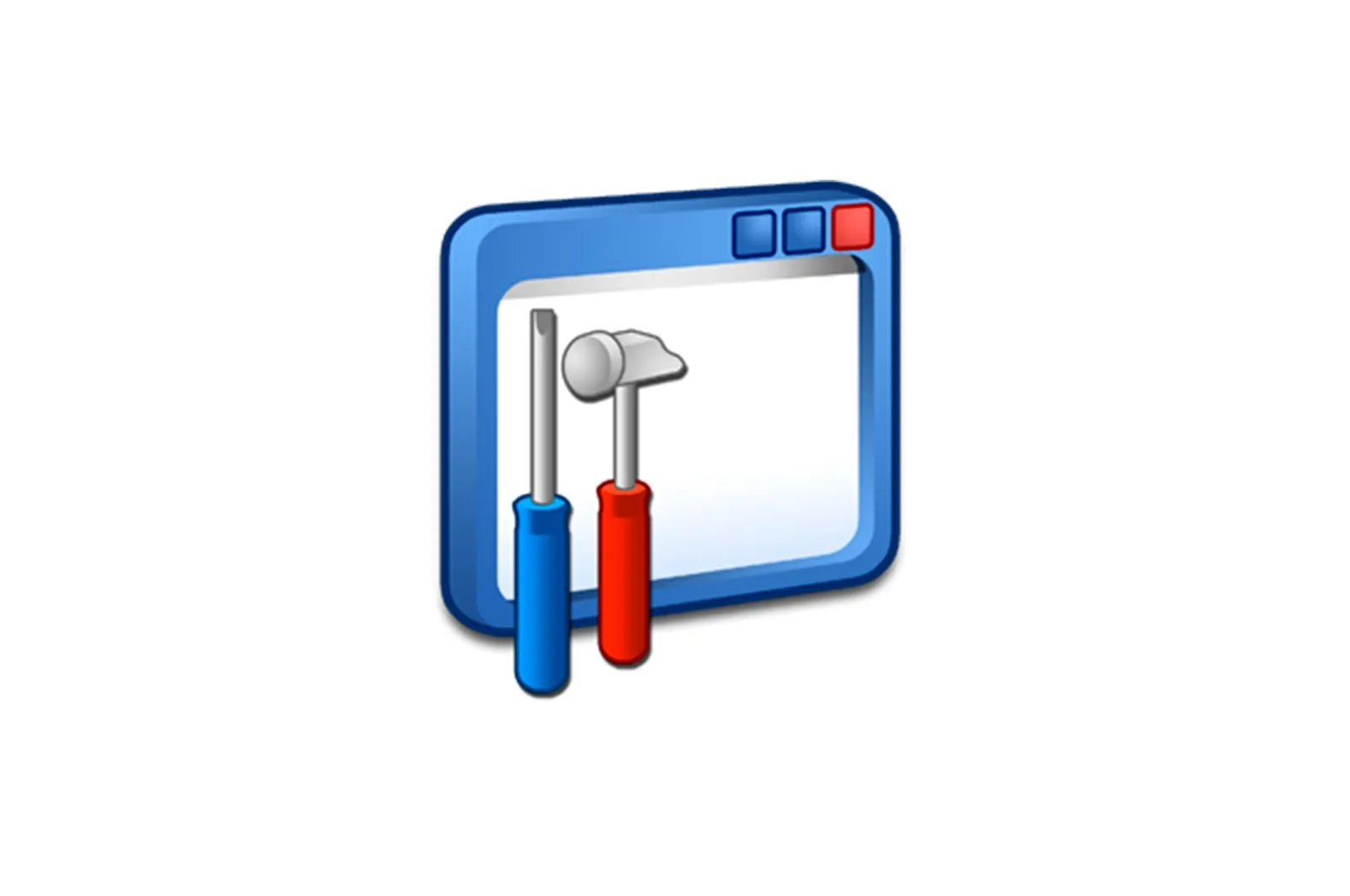
«Windows audio qurilmasining grafik izolyatsiyasi» — bu jarayon nima va yukni qanday kamaytirish mumkin haqida malumot
«Windows audio qurilmasining grafik izolyatsiyasi» — bu jarayon nima va yukni qanday kamaytirish mumkin
«Windows Audio Device Graphics izolyatsiyasi» jarayoni nima bilan shug’ullanadi?
Birinchidan, biz «Windows Audio Device Graphics izolyatsiyasi» deb nomlangan jarayon nima uchun javob berishini tushunishimiz kerak, chunki ko’pchilik foydalanuvchilar bu virus deb o’ylashadi va kompyuterdan tegishli fayllarni o’chirib tashlashga harakat qilishadi. CPU yoki RAMga yuklash. Birinchidan, bu jarayon tizimli jarayon bo’lib, u juda kamdan -kam hollarda viruslar bilan zararlanadi; ikkinchidan, u ba’zida umumiy quvvatning 30-40 foizini egallaydigan protsessorga katta yuk yuklaydi, lekin ko’pincha bu dasturiy ta’minot yoki vazifaning o’zi ishlamay qolishi bilan bog’liq.
Jarayonning o’zi ovozni tizim tovushiga va uchinchi tomon ovoziga, ya’ni boshqa ilovalardan kelgan tovushlarga tarqatish uchun mo’ljallangan. Shunday qilib, tizim va uchinchi tomon tovushlari parallel ravishda ijro etilganda, hech narsa o’chirilmaydi va foydalanuvchi bir ovozda har bir tovushni to’g’ri eshitadi. Ammo, agar siz «Windows Audio Device Graphics izolyatsiyasi» protsessorga jiddiy soliq solayotganini aniqlasangiz, avval quyidagi muammolarni bartaraf etish usullarini tekshiring va agar ularning hech biri yordam bermasa, infektsiya ehtimolini istisno qilish uchun kompyuteringizga zarar etkazilganligini tekshiring. yana, bu mumkin emas.
Lea tambien: Kompyuter viruslariga qarshi kurash
Keling, eng oddiy va eng samarali usullardan boshlaylik va torroq yo’nalishga ega bo’lgan murakkabroq usullarga o’tamiz. Sizning ishingizga mos keladigan echimni topish uchun minimal vaqt va kuch sarflash uchun har bir tavsiyani bajaring.
1 -usul: «Windows Audio» xizmatini qayta ishga tushiring
Ko’pincha, «Windows Ovoz Qurilmalaridan Grafika ajratish» protsessorining yuklanishi muammosi tizimda xizmat ko’rsatishda, audio ijro etish va yozish uchun kichik nosozliklar tufayli yuzaga keladi. Buni kompyuterni qayta ishga tushirish orqali hal qilish mumkin, lekin eng oson yo’li — «Windows Audio» xizmatini qayta ishga tushirish.
-
- Buning uchun menyuni oching «BoshlanadiIlovani toping «Xizmatlar». va uni ishlating.
- Ismlar ro’yxatida toping «Windows audio»«Windows Audio» menyusi kontekst menyusida PCM tugmachasini bosish yoki chiziqni ajratib ko’rsatish orqali ko’rsatiladi.
- Kontekst menyusida variantni tanlang «Qayta ishga tushirish»va tanlashda chap panelda paydo bo’lgan tugmani bosing.
- Qayta ishga tushirishni kuting, qayta oching «Vazifa menejeri». va CPUdagi vazifa yukini tekshiring.
2 -usul: karnay qo’shimchalarini o’chirib qo’ying
Ba’zi foydalanuvchilar Windows -dagi ovozli qurilma sozlamalarini qo’lda o’zgartiradilar, bu esa har xil yaxshilanishlarni amalga oshiradi, bu esa ijroga hech qanday ta’sir ko’rsatmasligi mumkin. Shu bilan birga, faollashtirish qanchalik ko’p bo’lsa, tovushlar eshitilganda, ayniqsa, ular bir vaqtning o’zida turli xil ilovalardan kelganida, CPU yuki yuqori bo’ladi. Barcha effektlarni o’chirib ko’ring va bu Windows Audio Device Graphics izolyatsiyalash jarayoniga qanday ta’sir qilishini ko’ring.
- Menyuni oching «Boshlash». va oynani ishga tushirish uchun tishli belgini bosing «Sozlamalar».
- Unda bo’limga o’ting «Tizim».
- Chap panelda sozlamalari bo’lgan toifani tanlang «Ovoz»..
- Havolani bosing «Ovozni boshqarish paneli».
- Amaldagi karnayni ikki marta bosing. Buni har qanday tovushni ijro etish paytida aniqlash mumkin, chunki o’ngdagi yashil dinamik chiziq joriy ovoz balandligiga qarab o’zgaradi.
- Yangi oynada yorliqni bosing «Yaxshilanishlar». va yonidagi katakchani belgilang «Barcha ovoz effektlarini o’chirish». Agar siz muntazam ravishda ba’zi yaxshilanishlardan foydalansangiz, ularni alohida o’chirib qo’yishingiz mumkin.
3 -usul: namuna olish tezligini o’zgartiring va monopolyar rejimni yoqing
Namuna tezligi va monopolyar rejim — bu karnay xususiyatlarida mavjud bo’lgan ikkita parametr bo’lib, ular tovushning ma’lum o’zgarishi uchun javobgardir. Odatda tahrir qilish shart emas, lekin agar siz CPU yuklanishi bilan bog’liq muammolarga duch kelsangiz, ushbu bo’limga murojaat qilishingiz mumkin. Namuna tezligini joriydan bir yoki ikki baravar kam qilib qo’ying va ikkala parametr uchun katakchalarni belgilab monopolyar rejimni yoqing.
Bu ilovalarga audio ijro etishni birinchi o’ringa qo’yishga va boshqa chastotalarda ishlashga imkon beradi, agar namuna olish va bit tezligi mosligi qiyinchilik tug’dirsa. Agar bu usul kerakli natijani bermasa, siz standart qiymatlarga qaytishingiz mumkin.
4-usul: Ovoz drayverini yangilang
Dasturiy ta’minot va drayverlarning muvofiqligi operatsion tizimning to’g’ri ishlashi uchun muhim qismdir. Agar siz ovoz bilan bog’liq yangi dasturlardan foydalansangiz, lekin ovoz kartasi drayveri hali ham eskirgan bo’lsa, bu jarayonga ta’sir qilishi mumkin bo’lgan ba’zi muvofiqlik muammolari bo’lishi mumkin. Sizga faqat oldingi xatolarni yo’q qilgan va moslikni moslashtirgan eng yangi drayverlardan foydalanishni maslahat beramiz. Quyidagi havola orqali maqolada yangilanish haqida ko’proq o’qing.
Qo’shimcha ma’lumot: Windows 10 kompyuteriga Realtek HD-ni o’rnatish
5-usul: dasturiy ta’minotni yangilang
Agar o’z-o’zini tahlil qilgandan so’ng, «Windows Audio Device Graphics izolyatsiyasi» vazifasi faqat ovozni ijro etuvchi maxsus dastur ishlayotganda CPU yuklanishini aniqlagan bo’lsangiz, bu usulga o’ting. Bu uchinchi tomon ekvalayzer, ovozni boshqarish paneli yoki hatto pleer bo’lishi mumkin. Sizga dasturiy ta’minot versiyasini yangilashni maslahat beramiz, eng so’nggi tuzatishlarni olish va uning Windows -da to’g’ri ishlashiga ishonch hosil qilish, shu bilan duch kelgan qiyinchiliklardan xalos bo’lish.
Qo’shimcha ma’lumot: Qanday qilib dasturni kompyuterimga yuklab olishim mumkin?
Biz sizning muammoingizda sizga yordam bera olganimizdan xursandmiz.
Bizning mutaxassislarimiz imkon qadar tezroq javob berishga harakat qilishadi.
Ushbu maqola sizga yordam berdimi?
Texnologiyalar, Windows echimlari
«Windows audio qurilmasining grafik izolyatsiyasi» — bu jarayon nima va yukni qanday kamaytirish mumkin